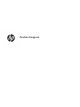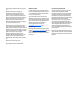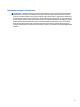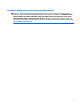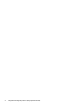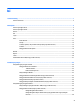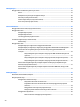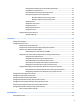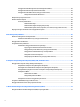Panduan Pengguna
© Copyright 2015 HP Development Company, L.P. Bluetooth adalah merek dagang dari pemiliknya dan digunakan oleh HewlettPackard Company di bawah lisensi. Intel, Celeron, Centrino, Pentium dan Thunderbolt adalah merek dagang dari Intel Corporation di AS dan negara lainnya. Java adalah merek dagang di AS dari Sun Microsystems, Inc. Microsoft dan Windows adalah merek dagang dari grup perusahaan Microsoft. Informasi yang terdapat dalam dokumen ini dapat berubah tanpa pemberitahuan.
Informasi peringatan keselamatan PERINGATAN! Untuk mengurangi kemungkinan cedera akibat panas atau komputer yang terlalu panas, jangan letakkan komputer secara langsung di pangkuan Anda atau jangan halangi ventilasi udara pada komputer. Gunakan komputer hanya pada permukaan yang kokoh dan datar. Jangan biarkan aliran udara terhalang oleh permukaan yang keras lainnya, seperti sambungan printer opsional, atau permukaan yang lembut, misalnya bantal, karpet, maupun pakaian.
iv Informasi peringatan keselamatan
Pengaturan konfigurasi prosesor (hanya produk tertentu) PENTING: Model komputer tertentu dikonfigurasikan dengan prosesor Intel @ Pentium @ seri N35xx/ N37xx atau Celeron @ seri N28xx/N29xx/N30xx/N31xx dan sistem operasi Windows ® Jika komputer Anda dikonfigurasikan sebagaimana dijelaskan, jangan mengubah pengaturan konfigurasi prosesor dalam msconfig.exe dari 4 atau 2 prosesor menjadi 1 prosesor. Jika Anda melakukannya, komputer Anda tidak akan dapat melangsungkan penyalaan ulang.
vi Pengaturan konfigurasi prosesor (hanya produk tertentu)
Isi 1 Selamat Datang ............................................................................................................................................ 1 Mencari informasi .................................................................................................................................................. 2 2 Komponen ....................................................................................................................................................
4 Navigasi layar ............................................................................................................................................. 27 Menggunakan TouchPad dan gestur layar sentuh ............................................................................................. 27 Ketuk ................................................................................................................................................. 27 Memperbesar layar dengan menjepitkan dua jari .......
Menggunakan HP Battery Check (Pemeriksaan Baterai HP) ......................................... 41 Menampilkan sisa daya baterai ...................................................................................... 41 Memaksimalkan masa pengosongan daya baterai ....................................................... 41 Menangani tingkat isi baterai yang rendah .................................................................... 42 Mengenali tingkat isi baterai yang rendah ..................................
Menggunakan Disk Defragmenter (Pendefragmentasi Diska) ........................................................ 58 Menggunakan Disk Cleanup (Pembersihan Diska) ........................................................................... 58 Menggunakan HP 3D DriveGuard (hanya produk tertentu) ............................................................. 58 Mengenali status HP 3D DriveGuard .............................................................................. 59 Memperbarui program dan driver ........
12 Spesifikasi ................................................................................................................................................ 75 Daya masuk ......................................................................................................................................................... 75 Lingkungan pengoperasian .................................................................................................................................
xii
1 Selamat Datang Setelah mengeset dan mendaftarkan komputer, sebaiknya lakukan tahapan berikut untuk memperoleh hasil maksimal dari investasi cerdas Anda: ● TIPS: Untuk kembali dengan cepat ke layar Mulai komputer dari aplikasi yang terbuka atau dari desktop Windows, tekan tombol logo Windows pada keyboard Anda. Menekan lagi tombol logo Windows akan membawa Anda kembali ke layar sebelumnya. ● Buat koneksi ke Internet—Siapkan jaringan berkabel atau nirkabel agar Anda dapat menyambung ke Internet.
Mencari informasi Untuk menemukan lokasi sumber daya yang menyediakan detail produk, petunjuk teknis pengoperasian, dan sebagainya, gunakan tabel ini. Sumber rujukan informasi Isi Petunjuk Penyiapan ● Penjelasan umum tentang penyiapan dan fitur-fitur komputer. Aplikasi Get started (Memulai) ● Serangkaian luas informasi tentang petunjuk teknis pengoperasian dan tips memecahkan masalah. Dukungan HP ● Melakukan chatting online dengan teknisi HP. Untuk dukungan di AS, kunjungi http://www.hp.
Sumber rujukan informasi 2. Isi Pilih My PC (PC Saya), lalu pilih Warranty and services (Jaminan dan layanan). – atau – Kunjungi http://www.hp.com/go/orderdocuments. *Anda dapat menemukan Jaminan Terbatas HP bersama panduan pengguna di produk dan/atau pada CD atau DVD yang disertakan di dalam kotak kemasan. Di beberapa negara atau wilayah, jaminan HP ini mungkin disediakan dalam format cetak di dalam kotak kemasan.
2 Komponen Mencari perangkat keras Untuk mengetahui perangkat keras yang terpasang di komputer: ▲ Ketik device manager (manajer perangkat) di dalam kotak pencarian bilah tugas, dan kemudian pilih aplikasi Device Manager (Manajer Perangkat). Daftar berisi semua perangkat yang terinstal di komputer akan ditampilkan. Untuk informasi tentang komponen perangkat keras sistem dan nomor versi BIOS sistem, tekan fn+esc (hanya produk tertentu).
Kanan CATATAN: Lihat ilustrasi yang paling sesuai dengan komputer Anda. Komponen (1) Keterangan Soket kombo keluaran audio (hedfon)/ masukan audio (mikrofon) Menghubungkan speaker stereo aktif opsional, hedfon, earbud, hedset, atau kabel audio televisi. Juga menghubungkan mikrofon hedset opsional. Soket ini tidak mendukung perangkat opsional spesifik mikrofon. PERINGATAN! Untuk mengurangi risiko cedera diri, kecilkan volume sebelum menggunakan hedfon, earbud, atau hedset.
Komponen (1) Keterangan Soket kombo keluaran audio (hedfon)/ masukan audio (mikrofon) Menghubungkan speaker stereo aktif opsional, hedfon, earbud, hedset, atau kabel audio televisi. Juga menghubungkan mikrofon hedset opsional. Soket ini tidak mendukung perangkat opsional khusus mikrofon. PERINGATAN! Untuk mengurangi risiko cedera diri, kecilkan volume sebelum menggunakan hedfon, earbud, atau hedset. Untuk informasi selengkapnya tentang keselamatan, lihat Maklumat Pengaturan, Keselamatan, dan Lingkungan.
Kiri CATATAN: Lihat ilustrasi yang paling sesuai dengan komputer Anda. Komponen (1) Keterangan Slot kabel pengaman Menghubungkan kabel pengaman opsional ke komputer. CATATAN: Kabel pengaman dirancang sebagai alat penangkal, namun tidak dapat mencegah komputer dari penyalahgunaan maupun pencurian. (2) Ventilasi Menyediakan aliran udara untuk mendinginkan komponen internal. CATATAN: Kipas komputer berputar secara otomatis untuk mendinginkan komponen internal dan mencegah komputer terlalu panas.
Komponen (1) Keterangan Slot kabel pengaman Menghubungkan kabel pengaman opsional ke komputer. CATATAN: Kabel pengaman dirancang sebagai alat penangkal, namun tidak dapat mencegah komputer dari penyalahgunaan maupun pencurian. (2) Ventilasi Menyediakan aliran udara untuk mendinginkan komponen internal. CATATAN: Kipas komputer berputar secara otomatis untuk mendinginkan komponen internal dan mencegah komputer terlalu panas.
Layar CATATAN: Komputer Anda mungkin tampak sedikit berbeda dari ilustrasi di bagian ini. Komponen Keterangan (1) Antena WLAN* Mengirim dan menerima sinyal nirkabel untuk berkomunikasi dengan WLAN (jaringan area lokal nirkabel). (2) Antena WWAN * (hanya produk tertentu) Mengirim dan menerima sinyal nirkabel untuk berkomunikasi dengan jaringan area luas nirkabel (WWAN). (3) Mikrofon internal Merekam suara. (4) Lampu kamera web (hanya produk tertentu) Menyala: Kamera web sedang digunakan.
Komponen Keterangan Klik ikon tanda tanya di bilah tugas. 2. 10 Pilih My PC (PC Saya), pilih tab Specifications (Spesifikasi), dan kemudian pilih User Guides (Panduan Pengguna).
Atas Panel Sentuh Komponen Keterangan (1) Stik penunjuk Memindahkan pointer dan memilih atau mengaktifkan item pada layar. (2) Tombol kiri stik penunjuk Berfungsi seperti tombol kiri pada mouse eksternal. (3) Tombol aktif/nonaktif Panel Sentuh Mengaktifkan atau menonaktifkan Panel Sentuh. (4) Zona Panel Sentuh Membaca gerakan jari untuk memindahkan kursor atau mengaktifkan item pada layar. (5) Tombol kiri Panel Sentuh Berfungsi seperti tombol kiri pada mouse eksternal.
Lampu CATATAN: Komputer Anda mungkin tampak sedikit berbeda dari ilustrasi di bagian ini. Komponen (1) Keterangan Lampu daya ● Menyala: Komputer hidup. ● Berkedip: Komputer dalam mode Tidur, yaitu mode hemat daya. Komputer mematikan aliran daya ke layar dan komponen lain yang tidak diperlukan. ● Mati: Komputer mati atau dalam mode Hibernasi. Hibernasi adalah mode hemat daya yang menggunakan kapasitas daya paling minim.
Tombol, speaker, dan pembaca sidik jari (hanya produk tertentu) Komponen (1) Keterangan Tombol daya ● Jika komputer dalam keadaan mati, tekan tombol ini untuk menghidupkan komputer. ● Jika komputer dalam keadaan menyala, tekan tombol ini sebentar untuk menyalakan mode Tidur. ● Jika komputer dalam mode Tidur, tekan tombol ini sebentar untuk keluar dari mode tersebut. ● Jika komputer dalam mode Hibernasi, tekan tombol ini sebentar untuk keluar dari mode tersebut.
Komponen 14 Keterangan (4) Tombol bisu volume Membisukan atau mengaktifkan kembali volume speaker. (5) Pembaca sidik jari (hanya produk tertentu) Memungkinkan masuk log ke Windows dengan sidik jari sebagai pengganti katasandi.
Tombol CATATAN: Komputer Anda mungkin tampak sedikit berbeda dari ilustrasi di bagian ini. Komponen Keterangan (1) Tombol esc Menampilkan informasi sistem bila ditekan dengan kombinasi tombol fn. (2) Tombol fn Menjalankan fungsi sistem yang sering digunakan bila ditekan dengan tombol fungsi, tombol num lock, atau tombol esc. (3) Tombol logo Windows Buka menu Start (Mulai). CATATAN: Dengan menekan kembali tombol logo Windows akan menutup menu Start (Mulai).
Menggunakan tombol pintas Untuk menggunakan tombol pintas: ▲ Tekan tombol fn, lalu tekan tombol fungsi yang tepat seperti ditunjukkan oleh ikon di bawah ini. Tekan fn+tombol fungsi Keterangan Menjalankan mode Tidur yang akan menyimpan data Anda ke memori sistem. Layar serta komponen sistem lainnya akan dimatikan, dan daya dihemat. Untuk keluar dari mode Tidur, tekan sebentar tombol daya. PERHATIAN: mode Tidur.
Bawah CATATAN: Komputer Anda mungkin tampak sedikit berbeda dari ilustrasi di bagian ini. Komponen Keterangan (1) Konektor baterai aksesori (hanya model tertentu) Menghubungkan baterai aksesori opsional. (2) Penutup akses Memberi akses ke port hard drive, slot modul LAN nirkabel (WLAN), slot modul WWAN (hanya produk tertentu), dan slot modul memori.
Komponen Keterangan (4) Kunci pelepas penutup akses Mengunci penutup akses. (5) Ventilasi (2) Menyediakan aliran udara ke komponen internal. CATATAN: Kipas komputer berputar secara otomatis untuk mendinginkan komponen internal dan mencegah komputer terlalu panas. Kipas internal biasanya berputar dan berhenti otomatis selama pengoperasian rutin. (6) 18 Bab 2 Komponen Slot SIM (hanya produk tertentu) Mendukung SIM (subscriber identity module: modul identitas pelanggan) nirkabel.
Depan Komponen (1) Keterangan Lampu nirkabel Menyala: Perangkat nirkabel terintegrasi, seperti perangkat WLAN (jaringan area lokal nirkabel) dan/atau perangkat Bluetooth®, aktif. CATATAN: Pada produk tertentu, lampu nirkabel akan menyala jingga ketika semua perangkat nirkabel tidak aktif. (2) (3) (4) Lampu daya Lampu adaptor AC/Baterai Lampu harddisk ● Menyala: Komputer hidup. ● Berkedip: Komputer dalam mode Tidur, yaitu mode hemat daya.
Label Label yang tertera pada komputer memberikan informasi yang mungkin diperlukan saat memecahkan masalah sistem atau melakukan perjalanan ke luar negeri dengan membawa komputer. PENTING: Periksa lokasi berikut untuk label yang dijelaskan di bagian ini: bagian bawah komputer, di dalam tempat baterai, di bawah penutup akses, atau di bagian belakang monitor. ● Label servis—Memberikan informasi penting untuk mengidentifikasi komputer Anda.
Memasukkan kartu SIM (hanya produk tertentu) PERHATIAN: Untuk mencegah kerusakan pada konektor, gunakan sedikit tenaga saat memasang kartu SIM. Untuk memasang SIM, ikuti langkah-langkah berikut: 1. Matikan komputer menggunakan perintah 'Matikan'. 2. Tutup layar. 3. Putuskan sambungan semua perangkat eksternal yang terhubung ke komputer. 4. Cabut kabel daya dari stopkontak AC. 5. Balikkan komputer pada permukaan yang rata dengan tempat baterai menghadap Anda. 6. Lepas baterai.
3 Sambungan jaringan Komputer ini dapat dibawa-bawa ke mana pun Anda pergi. Bahkan ketika berada di rumah, Anda dapat menjelajahi dunia dan mengakses informasi dari jutaan situs web menggunakan komputer dan koneksi jaringan berkabel atau nirkabel. Bab ini akan membantu Anda terhubung ke dunia.
Untuk menggunakan kontrol sistem operasi: 1. Ketik control panel (panel kontrol) di dalam kotak pencarian bilah tugas, lalu pilih Control Panel (Panel Kontrol). 2. Pilih Network and Internet (Jaringan dan Internet), lalu pilih Network and Sharing Center (Jaringan dan Pusat Berbagi). Menyambung ke WLAN CATATAN: Jika Anda hendak menyiapkan akses Internet di rumah, Anda harus membuat akun melalui ISP (penyedia layanan Internet). Untuk membeli layanan Internet dan modem, hubungi ISP setempat.
Ikuti langkah-langkah berikut ini untuk mencari nomor IMEI dan/atau MEID: 1. Dari bilah tugas, pilih ikon status jaringan. 2. Pilih View Connection Settings (Lihat Pengaturan Sambungan). 3. Di bawah bagian Mobile broadband (Broadband seluler), pilih ikon status jaringan. Beberapa operator jaringan seluler mengharuskan penggunaan kartu SIM. Kartu SIM berisi informasi dasar tentang Anda, seperti misalnya PIN (personal identification number), dan juga informasi jaringan.
Menyambung ke jaringan berkabel—LAN (hanya produk tertentu) Gunakan koneksi LAN jika Anda ingin menghubungkan komputer langsung ke router di rumah Anda (sebagai pengganti bekerja secara nirkabel), atau jika Anda ingin menyambung ke jaringan yang ada di kantor Anda. Menyambung ke LAN memerlukan kabel jaringan RJ-45 8-pin. Untuk menghubungkan kabel jaringan, ikuti langkah-langkah berikut: 1. Hubungkan satu ujung kabel jaringan ke soket jaringan (1) di komputer. 2.
2. Hubungkan ujung lain kabel ini ke soket telepon RJ-11 di dinding (2). CATATAN: Jika kabel modem dilengkapi rangkaian peredam gangguan sinyal (3), yang mencegah timbulnya interferensi dari unit penerimaan TV dan radio, arahkan ujung rangkaian kabel ke komputer. Menghubungkan adaptor kabel modem yang spesifik untuk negara/wilayah tertentu Soket telepon berbeda-beda bergantung negara/wilayahnya.
4 Navigasi layar Anda dapat menavigasi layar komputer dengan beberapa cara: ● Menggunakan gerakan sentuh secara langsung pada layar komputer (hanya produk tertentu) ● Menggunakan gerakan sentuh pada Panel Sentuh ● Menggunakan keyboard dan mouse opsional (mouse dijual terpisah) ● Menggunakan stik penunjuk (hanya produk tertentu) Menggunakan TouchPad dan gestur layar sentuh Panel Sentuh membantu Anda menavigasi layar komputer dan mengontrol pointer cukup dengan gestur sentuh sederhana.
Memperbesar layar dengan menjepitkan dua jari Gunakan cubit/zoom dua jari untuk memperbesar atau memperkecil tampilan gambar atau teks. ● Perkecil tampilan dengan meletakkan dua jari secara renggang pada zona Panel Sentuh atau layar sentuh dan kemudian rapatkan kedua jari tersebut. ● Perbesar tampilan dengan meletakkan dua jari secara rapat pada zona Panel Sentuh atau layar sentuh dan kemudian renggangkan kedua jari tersebut.
Sentuh dengan dua jari (hanya Panel Sentuh) Gunakan gerakan sentuh dua jari untuk membuka menu suatu objek pada layar. CATATAN: Sentuh dua jari berfungsi sama sebagaimana klik kanan pada mouse. ● Sentuh dua jari pada zona Panel Sentuh untuk membuka menu pilihan suatu objek yang dipilih. Geser satu jari (hanya layar sentuh) Gunakan geser satu jari untuk menggeser atau menggulir daftar dan halaman, atau untuk memindahkan objek.
5 Fitur-fitur hiburan Gunakan komputer HP Anda untuk bisnis atau hiburan, bertemu via kamera web, memadu audio dan video, atau sambungkan perangkat eksternal seperti proyektor, monitor, TV, atau speaker. Lihat Komponen pada hal. 4 untuk menemukan fitur-fitur audio, video, dan kamera pada komputer Anda. Menggunakan kamera web (hanya produk tertentu) Komputer ini dilengkapi kamera web (kamera terintegrasi) yang dapat merekam video dan memotret.
Cara menggunakan pengaturan suara Gunakan pengaturan suara untuk menyesuaikan volume sistem, mengubah suara sistem, atau mengatur perangkat audio. Untuk melihat atau mengubah pengaturan suara: ▲ Ketik control panel (panel kontrol) di kotak pencarian bilah tugas, pilih Control Panel (Panel Kontrol), pilih Hardware and Sound (Perangkat Keras dan Suara), dan kemudian pilih Sound (Suara).
Mulai berbagi Sentuhkan perangkat NFC ke komputer untuk memulai berbagi antara perangkat dan komputer Anda. 1. Buka media yang ingin Anda kirim. 2. Sentuhkan kedua antena NFC secara bersamaan. Anda akan mendengar suara bila antena tersebut telah mengenali satu sama lain. CATATAN: Antena NFC pada komputer Anda terletak di bawah Panel Sentuh. Untuk menemukan antena NFC perangkat lainnya, lihat petunjuk perangkat Anda. 3.
Menghubungkan perangkat video menggunakan kabel VGA CATATAN: Untuk menghubungkan perangkat video VGA ke komputer, Anda memerlukan kabel VGA, dibeli terpisah. Untuk melihat citra layar komputer pada monitor VGA eksternal atau yang diproyeksikan untuk bahan presentasi, hubungkan monitor atau proyektor ke rongga VGA komputer. 1. Hubungkan kabel VGA dari monitor atau proyektor ke rongga VGA di komputer seperti yang ditunjukkan. 2.
Menghubungkan perangkat layar digital yang menggunakan kabel Mode Ganda DisplayPort DisplayPort Mode Ganda menghubungkan perangkat layar digital seperti monitor atau proyektor performa tinggi. DisplayPort Mode Ganda memberikan tingkat performa yang lebih tinggi dibandingkan port monitor eksternal VGA dan mampu meningkatkan konektivitas digital. 1. Hubungkan satu ujung kabel DisplayPort Mode Ganda ke DisplayPort Mode Ganda di komputer. 2. Hubungkan ujung lain kabel ini ke perangkat tampilan digital. 3.
Menyambungkan layar ke komputer dengan grafis AMD atau Nvidia (dengan hub opsional) CATATAN: Dengan pengontrol grafis AMD dan hub opsional, Anda dapat menghubungkan hingga 6 perangkat layar eksternal. CATATAN: Dengan pengontrol grafis Nvidia dan hub opsional, Anda dapat menghubungkan hingga 4 perangkat layar eksternal. Untuk mengonfigurasi perangkat layar ganda, ikuti langkah-langkah berikut ini: 1.
Untuk mengonfigurasi perangkat layar ganda, ikuti langkah-langkah berikut ini: 1. Sambungkan perangkat layar eksternal ke port VGA atau DisplayPort (DP) pada unit dasar komputer atau stasiun penyambungan. 2. Bila Windows mendeteksi monitor tersambung ke hub DP, kotak dialog DisplayPort Topology Notification (Pemberitahuan Topologi DisplayPort) akan ditampilkan. Klik pilihan yang sesuai untuk mengonfigurasi layar Anda.
Mencari dan menghubungkan ke perangkat tampilan nirkabel yang kompatibel dengan Miracast (hanya produk tertentu) CATATAN: Untuk mengetahui jenis monitor yang Anda miliki (kompatibel dengan Miracast atau Intel WiDi), lihat dokumentasi yang disertakan bersama TV Anda atau tampilan sekunder. Untuk menemukan dan menghubungkan komputer ke perangkat tampilan nirkabel yang kompatibel dengan Miracast tanpa meninggalkan aplikasi Anda saat ini, ikuti langkah-langkah berikut.
6 Manajemen daya CATATAN: Sebuah komputer bisa memiliki tombol daya atau saklar daya. Istilah tombol daya yang digunakan di seluruh bagian dalam panduan ini mewakili kedua jenis kontrol daya tersebut. Mematikan (memadamkan) komputer PERHATIAN: Informasi yang tidak disimpan akan hilang ketika komputer dimatikan. Perintah "Matikan" akan menutup semua program yang terbuka, termasuk sistem operasi, kemudian mematikan layar dan komputer.
CATATAN: Anda tidak dapat menggunakan koneksi jaringan jenis apapun atau menjalankan fungsi komputer apapun sewaktu komputer dalam mode Tidur. Menyalakan dan keluar dari mode Tidur Dengan komputer dalam keadaan hidup, Anda dapat menyalakan mode Tidur melalui salah satu cara berikut: ● Tekan sebentar tombol daya. ● Pilih tombol Start (Mulai), pilih ikon Power (Daya), lalu pilih Sleep (Tidur). Untuk keluar dari mode Tidur, tekan sebentar tombol daya.
● Untuk melihat persentase sisa daya baterai dan program pemakaian daya saat ini, arahkan pointer ke ikon meter daya ● . Untuk menggunakan Opsi Daya, klik ikon meter daya , lalu pilih butir dari daftar pilihan. Anda dapat juga mengetik power options (opsi daya) dalam kotak pencarian bilah tugas, dan kemudian pilih Power Options (Opsi Daya). Tampilan ikon meter daya yang berbeda-beda menunjukkan apakah komputer bekerja dengan daya baterai atau daya eksternal.
Mencari informasi selengkapnya tentang baterai Untuk mengakses informasi baterai: 1. Ketik support (dukungan) pada kotak pencarian bilah tugas, dan kemudian pilih aplikasi HP Support Assistant. – atau – Klik ikon tanda tanya di bilah tugas. 2. Pilih My PC (PC Saya), pilih tab Diagnostics and Tools (Diagnostik dan Alat Bantu), dan kemudian pilih HP Battery Check (Pemeriksaan Baterai HP). Jika HP Battery Check (Pemeriksaan Baterai HP) menunjukkan baterai harus diganti, hubungi dukungan.
Tips memaksimalkan masa pengosongan daya baterai: ● Kurangi kecerahan layar. ● Lepas baterai dari komputer bila tidak sedang digunakan atau diisi daya. ● Simpan baterai di tempat yang sejuk dan kering. ● Pilih pengaturan Power saver (Hemat daya) dari Pilihan Daya. Menangani tingkat isi baterai yang rendah Informasi di bagian ini menjelaskan tentang tanda peringatan dan respons sistem yang telah diset di pabrik.
a. Dengan kait pelepas penutup akses menghadap Anda, geser kait pelepas penutup akses ke kanan (1), lepaskan sekrup (jika sekrup tambahan digunakan) (2), kemudian geser kembali kait pelepas tersebut ke kanan (3) untuk melepas penutup akses. CATATAN: Jika Anda tidak ingin menggunakan sekrup tambahan, Anda dapat menyimpannya di bagian dalam penutup akses. b. 3. Dorong penutup akses ke arah depan komputer (4) lalu angkat (5) untuk melepasnya.
4. Keluarkan baterai dari komputer (3). Menghemat daya baterai ● Ketik power options (opsi daya) dalam kotak pencarian bilah tugas, lalu pilih Power Options (Opsi Daya). – atau – ● Dari sini, pilih pengaturan untuk penggunaan daya yang rendah. ● Matikan koneksi LAN dan koneksi nirkabel lalu keluar dari aplikasi modem bila Anda tidak menggunakannya. ● Cabut perangkat eksternal yang tidak digunakan dan tidak terhubung ke catu daya eksternal.
Kalibrasikan baterai sebelum menggunakannya apabila baterai tersebut sudah disimpan selama satu bulan atau lebih. Membuang baterai bekas PERINGATAN! Untuk mengurangi risiko terbakar atau luka bakar, jangan membongkar, menghancurkan, atau menusuk-nusuk baterai, jangan menyebabkan hubungan arus pendek pada baterai, jangan membuang baterai ke dalam api atau air. Untuk petunjuk cara membuang baterai dengan benar, lihat Maklumat Pengaturan, Keselamatan, dan Lingkungan.
Menggunakan daya AC eksternal PERINGATAN! Jangan mengisi baterai komputer saat Anda berada di pesawat. PERINGATAN! Untuk mengurangi kemungkinan masalah keselamatan, gunakan hanya adaptor AC yang diberikan bersama komputer, adaptor AC pengganti yang disediakan oleh HP, atau adaptor AC kompatibel yang dibeli dari HP. CATATAN: Untuk informasi tentang cara menyambung ke daya AC, lihat poster Petunjuk Penyiapan yang tersedia di dalam kotak kemasan.
7 Keamanan Memproteksi komputer Fitur keamanan standar yang disediakan sistem operasi Windows dan utilitas Computer Setup (BIOS) nonWindows dapat melindungi pengaturan dan data pribadi Anda dari berbagai risiko. CATATAN: Solusi keamanan dirancang sebagai alat penangkal. Penangkal ini tidak dapat mencegah produk dari penyalahgunaan maupun pencurian. CATATAN: Sebelum mengirim komputer untuk diservis, cadangkan dan hapus berkas rahasia Anda, kemudian hapus semua pengaturan kata sandi.
Menggunakan kata sandi Kata sandi adalah sekelompok karakter yang Anda tetapkan untuk mengamankan data komputer. Beberapa jenis kata sandi dapat diset, bergantung cara Anda mengontrol akses terhadap data. Kata sandi dapat dibuat di Windows atau Computer Setup (Konfigurasi Komputer), yang telah terinstal pada komputer. ● Kata sandi administrator BIOS dan kata sandi DriveLock diset di Computer Setup (Konfigurasi Komputer) dan diatur melalui BIOS sistem.
Mengeset kata sandi di Computer Setup (Konfigurasi Komputer) Kata sandi Fungsi Kata sandi administrator BIOS* Memproteksi akses ke Computer Setup (Konfigurasi Komputer). CATATAN: Jika semua fitur untuk mencegah penghapusan kata sandi administrator BIOS telah diaktifkan, Anda tidak dapat menghapus kata sandi tersebut sampai semua fitur itu dinonaktifkan. Kata sandi master DriveLock* Memproteksi akses ke hard drive internal yang diproteksi DriveLock.
Mengubah kata sandi administrator BIOS 1. Jalankan Computer Setup (Konfigurasi Komputer). ● Komputer atau tablet dengan keyboard: ▲ ● Hidupkan atau nyalakan ulang komputer, dan saat logo HP ditampilkan, tekan f10 untuk memasuki Computer Setup (Konfigurasi Komputer). Tablet tanpa keyboard: ▲ Matikan tablet. Tekan tombol daya dikombinasikan dengan tombol volume turun sampai menu penyalaan ditampilkan, dan kemudian ketuk F10 untuk memasuki Computer Setup (Konfigurasi Komputer). 2.
Memasukkan kata sandi administrator BIOS Saat diminta mengisi BIOS Administrator password (Kata sandi Administrator BIOS), ketikkan kata sandi Anda (menggunakan tombol yang sama dengan yang digunakan untuk mengeset kata sandi), lalu tekan enter. Setelah dua kali upaya memasukkan kata sandi administrator BIOS gagal, Anda harus menyalakan ulang komputer dan mencoba lagi.
2. 1. Matikan tablet. 2. Tekan tombol daya dikombinasikan dengan tombol volume turun sampai menu penyalaan ditampilkan, dan kemudian ketuk F10 untuk memasuki Computer Setup (Konfigurasi Komputer). Pilih Security (Keamanan), pilihlah Hard Drive Utilities (Utilitas Drive) atau Hard Drive Tools (Alat Hard drive) (hanya produk tertentu), pilih DriveLock, lalu tekan enter. CATATAN: Untuk produk tertentu, Anda mungkin perlu untuk mengatur kata sandi DriveLock dan memasukkan kata sandi administrator BIOS. 3.
Menonaktifkan DriveLock (hanya produk tertentu) 1. Jalankan Computer Setup (Konfigurasi Komputer). ● ● 2. Komputer atau tablet dengan keyboard: 1. Matikan komputer. 2. Tekan tombol daya, dan saat logo HP ditampilkan, tekan f10 untuk memasuki Computer Setup (Konfigurasi Komputer). Tablet tanpa keyboard: 1. Matikan tablet. 2. Tekan tombol daya dikombinasikan dengan tombol volume turun sampai menu penyalaan ditampilkan, dan kemudian ketuk F10 untuk memasuki Computer Setup (Konfigurasi Komputer).
5. Pilih hard drive yang ingin Anda kelola, lalu tekan enter. 6. Buat pilihan untuk mengganti kata sandi, lalu ikuti instruksi pada layar yang meminta kata sandi dimasukkan. CATATAN: Pilihan Change DriveLock Master Password (Ganti Kata Sandi Pengguna DriveLock) baru akan muncul jika permintaan kata sandi master DriveLock dilangkah 3 benar. 7. Untuk menyimpan perubahan dan keluar, pilih Main (Utama), pilih Save Changes and Exit (Simpan Perubahan dan Keluar), dan kemudian ikuti petunjuk di layar.
5. Pilih internal hard drive, lalu tekan enter. 6. Pilih Disable protection (Proteksi nonaktif). 7. Untuk menyimpan perubahan dan keluar dari Computer Setup (Konfigurasi Komputer), pilih ikon Save (Simpan), kemudian ikuti petunjuk pada layar. – atau – Pilih Main (Utama), pilih Save Changes and Exit (Simpan Perubahan dan Keluar), lalu tekan enter. Menggunakan perangkat lunak antivirus Ketika komputer digunakan untuk mengakses email, jaringan, atau Internet, komputer berpotensi terhadap masuknya virus.
Menginstal pembaruan penting keamanan PERHATIAN: Microsoft® akan mengirim notifikasi tentang pembaruan penting. Untuk melindungi komputer dari ancaman keamanan dan virus komputer, instal semua pembaruan penting dari Microsoft begitu Anda menerima notifikasinya. Anda dapat memilih bila menginginkan pembaruan terinstal secara otomatis. Untuk mengubah pengaturan, ketik control panel (panel kontrol) di dalam kotak pencarian bilah tugas, lalu pilih Control Panel (Panel Kontrol).
Memasang kabel pengaman opsional (hanya produk tertentu) CATATAN: Kabel pengaman dirancang sebagai alat penangkal, namun tidak dapat mencegah komputer dari penyalahgunaan maupun pencurian. CATATAN: Slot kabel pengaman di komputer Anda mungkin terlihat sedikit berbeda dari ilustrasi di bagian ini. 1. Lingkarkan kabel pengaman pada benda yang aman. 2. Masukkan kunci (1) ke dalam lubang kunci kabel (2). 3.
8 Pemeliharaan Pemeliharaan rutin penting dilakukan untuk menjaga komputer tetap dalam kondisi optimal. Bab ini menjelaskan cara menggunakan alat seperti Disk Defragmenter (Pendefragmentasi Diska) dan Disk Cleanup (Pembersihan Diska). Pada bab ini juga terdapat petunjuk untuk memperbarui program dan driver, langkahlangkah untuk membersihkan komputer, dan tips bepergian dengan (atau mengapalkan) komputer.
Sesaat setelah kondisi ini berakhir, HP 3D DriveGuard akan mengembalikan hard drive ke pengoperasian normal. CATATAN: Hanya hard drive internal yang diproteksi oleh HP 3D DriveGuard. Hard drive yang terpasang di perangkat penghubung opsional atau terhubung ke port USB tidak diproteksi dengan HP 3D DriveGuard. CATATAN: Karena SSD (solid-state drive) tidak memiliki komponen bergerak, maka HP 3D DriveGuard tidak diperlukan untuk drive ini.
PERHATIAN: Hindari larutan berdaya pembersih kuat karena dapat merusak komputer secara permanen. Jika Anda tidak yakin dengan keamanan suatu produk pembersih komputer, periksa kandungan zat produk tersebut untuk memastikannya tidak mengandung bahan seperti alkohol, asetona, amonium klorida, klorida metilin, dan hidrokarbon. Bahan berserat, seperti kertas tisu, dapat menggores permukaan komputer. Lama kelamaan, partikel kotoran dan bahan pembersih dapat terperangkap masuk ke dalam goresan-goresan tersebut.
Bepergian dengan membawa atau mengapalkan komputer Jika Anda harus bepergian dengan membawa atau mengapalkan komputer, ikuti tips berikut agar perangkat tetap aman. ● Siapkan komputer untuk dibawa bepergian atau dikapalkan: ◦ Cadangkan data ke drive eksternal. ◦ Keluarkan semua cakram dan kartu media eksternal, seperti kartu memori. ◦ Matikan kemudian lepas kabel semua perangkat eksternal. ◦ Matikan komputer. ● Bawa serta cadangan data Anda. Simpan berkas cadangan terpisah dari komputer.
9 Pencadangan dan pemulihan Bab ini memberikan informasi tentang proses berikut. Informasi dalam bab ini merupakan prosedur standar untuk hampir semua produk. ● Membuat cadangan dan media pemulihan ● Mengembalikan dan memulihkan sistem Untuk informasi lebih lanjut, lihat aplikasi HP Support Assistant. ▲ Ketik support (dukungan) pada kotak pencarian bilah tugas, dan kemudian pilih aplikasi HP Support Assistant. – atau – Klik ikon tanda tanya di bilah tugas.
Anda dapat menggunakan alat bantu Windows untuk membuat titik pengembalian sistem dan membuat cadangan informasi pribadi, lihat Menggunakan alat Windows pada hal. 64. ● Jika komputer Anda menampilkan daftar partisi Recovery (Pemulihan) dan partisi Windows, Anda dapat menggunakan HP Recovery Manager untuk membuat media pemulihan setelah Anda berhasil mengeset komputer. Media HP Recovery dapat digunakan untuk menjalankan pemulihan sistem jika hard drive mengalami kerusakan.
Menggunakan alat Windows Anda dapat membuat media pemulihan, titik pengembalian sistem dan membuat cadangan informasi pribadi menggunakan alat Windows. CATATAN: Jika penyimpanan 32 GB atau kurang, Pemulihan Sistem Microsoft dinonaktifkan secara default. Untuk informasi lebih lanjut dan langkah-langkah, lihat aplikasi Get started (Memulai). ▲ Pilih tombol Start (Mulai), dan kemudian pilih aplikasi Get started (Memulai). Pengembalian dan pemulihan Beberapa pilihan tersedia untuk memulihkan sistem Anda.
Apa yang perlu diketahui sebelum Anda memulai ● HP Recovery Manager hanya memulihkan perangkat lunak yang sebelumnya terinstal di pabrik. Perangkat lunak yang tidak diberikan bersama komputer ini harus diunduh dari situs web pabrikan atau diinstal ulang dari media yang diberikan oleh pabrikan. PENTING: Pemulihan melalui HP Recovery Manager sebaiknya dilakukan sebagai upaya terakhir untuk mengatasi masalah komputer. ● Media HP Recovery harus digunakan jika hard drive komputer tidak dapat berfungsi.
- atau Hidupkan atau nyalakan ulang tablet, lalu segera tahan tombol logo Windows; kemudian pilih f11. 2. Pilih Troubleshoot (Pecahkan masalah) dari menu pilihan boot. 3. Pilih Recovery Manager (Pengelola Pemulihan), kemudian ikuti petunjuk pada layar. Menggunakan media HP Recovery untuk pemulihan Anda dapat menggunakan media HP Recovery untuk memulihkan sistem awal. Metode ini dapat digunakan jika sistem tidak memiliki partisi HP Recovery atau jika harddisknya tidak bisa berfungsi dengan baik. 1.
Menghapus partisi HP Recovery (hanya produk tertentu) Perangkat lunak HP Recovery Manager memungkinkan Anda menghapus partisi HP Recovery untuk mengosongkan ruang hard drive. PENTING: Setelah menghapus partisi HP Recovery, Anda tidak akan bisa melakukan System Recovery (Pemulihan Sistem), atau membuat media HP Recovery dari partisi HP Recovery. Karena itu, sebelum menghapus partisi pemulihan ini, buatlah media HP Recovery; lihat Membuat media HP Recovery (hanya produk tertentu) pada hal. 62.
10 Computer Setup (Konfigurasi Komputer) (BIOS), TPM, dan HP Sure Start Menggunakan Computer Setup (Konfigurasi Komputer) Computer Setup (Konfigurasi Komputer), atau BIOS (Basic Input/Output System), mengontrol komunikasi antar seluruh perangkat masukan dan keluaran pada sistem (seperti drive harddisk, keyboard, mouse, dan printer).
Untuk keluar dari menu Computer Setup (Konfigurasi Komputer), pilih salah satu cara berikut: ● Untuk keluar dari menu Computer Setup (Konfigurasi Komputer) tanpa menyimpan perubahan: Pilih ikon Exit (Keluar) di sudut kanan bawah layar, kemudian ikuti petunjuk pada layar. – atau – Pilih Main (Utama), pilih Ignore Changes and Exit (Simpan Perubahan dan Keluar), lalu tekan enter.
Memperbarui BIOS Versi terbarukan BIOS mungkin tersedia di situs web HP. Hampir semua pembaruan BIOS di situs web HP dikemas dalam berkas terkompresi yang disebut dengan SoftPaq. Sebagian paket unduhan dilengkapi berkas Readme.txt yang berisi informasi mengenai cara menginstal dan mengatasi berkas tersebut. Memastikan versi BIOS Untuk memutuskan apakah Anda perlu memutakhirkan Computer Setup (BIOS), pertama tentukan terlebih dahulu versi BIOS pada komputer Anda.
a. Kenali pembaruan BIOS terkini dan bandingkan dengan versi BIOS yang saat ini terinstal di komputer. Catat tanggal, nama, atau pengenal lainnya. Anda mungkin memerlukan informasi ini untuk mencari pembaruan tersebut nanti, setelah pembaruan itu diunduhkan ke harddisk. b. Ikuti petunjuk pada layar untuk mengunduh pilihan Anda ke dalam harddisk. Catatlah jalur ke lokasi hard drive di mana pembaruan BIOS akan diunduhkan. Anda harus mengakses jalur ini jika telah siap menginstal pembaruan tersebut.
Pengaturan TPM BIOS (hanya produk tertentu) PENTING: Sebelum mengaktifkan Trusted Platform Module (TPM)/Modul Platfrom Terpercaya pada sistem ini, Anda harus memastikan bahwa Anda menggunakan TPM dimaksudkan dan telah sesuai dengan undangundang, peraturan dan kebijakan setempat dan persetujuan atau lisensi harus didapat jika berlaku.
11 HP PC Hardware Diagnostics (Diagnostik Perangkat keras) (UEFI) HP PC Hardware Diagnostics merupakan teknologi Unified Extensible Firmware Interface (UEFI) untuk melakukan tes diagnostik, supaya diketahui apakah perangkat keras komputer berfungsi dengan baik atau tidak. Alat yang berjalan di luar sistem operasi ini akan mengisolir setiap kegagalan fungsi perangkat keras dari berbagai masalah yang disebabkan oleh sistem operasi atau komponen perangkat lunak lainnya.
Mengunduh UEFI versi terbaru: 1. Kunjungi http://www.hp.com/go/techcenter/pcdiags. Laman HP PC Diagnostics akan ditampilkan. 2. Di dalam bagian HP PC Hardware Diagnostics, Klik tautan Download (Unduhan) dan kemudian pilih Run (Jalankan). Mengunduh UEFI versi lainnya untuk produk yang spesifik: 1. Kunjungi http://www.hp.com/support, lalu pilih negara Anda. Halaman Dukungan HP akan ditampilkan. 2. Klik Drivers & Downloads (Driver & Unduhan). 3. Pada kotak teks, ketikkan nama produk, lalu klik Mulai.
12 Spesifikasi Daya masuk Informasi daya di bagian ini mungkin berguna jika Anda hendak bepergian ke luar negeri dengan membawa komputer. Komputer beroperasi dengan daya DC yang dapat dipasok dari catu daya AC atau DC. Catu daya AC harus terukur pada taraf 100–240 V, 50–60 Hz. Meskipun komputer dapat dihidupkan dari catu daya DC yang terpisah, sebaiknya hidupkan komputer hanya menggunakan adaptor AC atau catu daya DC yang disediakan dan disetujui oleh HP untuk digunakan dengan komputer ini.
13 Pelepasan Muatan Listrik Statis Pelepasan muatan listrik statis adalah pelepasan muatan listrik statis ketika dua benda bersentuhan, misalnya, sengatan yang Anda rasakan saat berjalan di atas karpet dan menyentuh kenop pintu logam. Pelepasan muatan listrik statis dari jari atau konduktor elektrostatis lainnya dapat merusak komponen elektronik.
14 Keterjangkauan HP merancang, menghasilkan dan memasarkan produk dan layanan yang dapat digunakan oleh siapa saja, termasuk orang dengan keterbatasan, baik dengan basis berdiri sendiri atau dengan perangkat alat bantu yang sesuai. Teknologi alat bantu yang didukung Produk HP mendukung berbagai teknologi alat bantu sistem operasi dan dapat dikonfigurasikan untuk bekerja dengan teknologi alat bantu tambahan.
Indeks A adaptor AC, menguji 46 Aksesibilitas 77 alat-alat Windows menggunakan 64 antena nirkabel, mengenali 9 Antena WLAN, mengenali 9 antena WWAN, mengenali 9 audio 31 Automatic DriveLock (DriveLock Otomatis) 54 B baterai membuang 45 menampilkan sisa daya baterai 41 mengganti 45 menghemat daya 44 mengosongkan 41 menyimpan 44 tingkat isi baterai yang rendah 42 bawah 20 bepergian dengan membawa komputer 20, 44, 61 BIOS memastikan versi 70 memperbarui 70 mengunduh pembaruan 70 C cadangan 62 cakram yang diduk
kata sandi administrator 48 administrator BIOS 49 DriveLock 51 pengguna 48 kata sandi administrator 48 Kata sandi DriveLock keterangan 51 memasukkan 53 mengeset 51 Mengganti 53 kata sandi DriveLock Otomatis melepas 54 memasukkan 54 Kata sandi master DriveLock Mengganti 53 kata sandi pengguna 48 keypad 15 keypad angka tertanam, mengenali 15 komponen atas 11 bawah 17 depan 19 layar 9 samping kanan 5 samping kiri 7 komputer, bepergian 44 konektor, daya 5, 6 konektor baterai aksesori, mengenali 17 konektor daya
HP 3D DriveGuard 58 memperbarui program dan driver 59 Pemeriksaan Baterai 41 pemulihan cakram 63, 66 cakram yang didukung 63 HP Recovery Manager 64 media 66 menggunakan media HP Recovery 63 menjalankan 65 sistem 64 pemulihan citraan terminimalkan 65 pemulihan flashdisk USB 66 pemulihan sistem 64 pengaturan suara, menggunakan 31 pengaturan TPM 72 penghematan, daya 44 pengisian daya USB 3.
utilitas pengesetan menavigasi dan memilih 68 mengembalikan pengaturan standar 69 V ventilasi, mengenali video 32 7, 8, 18 W Windows titik pengembalian sistem 62, 64 Z zona Panel Sentuh mengenali 11 Indeks 81